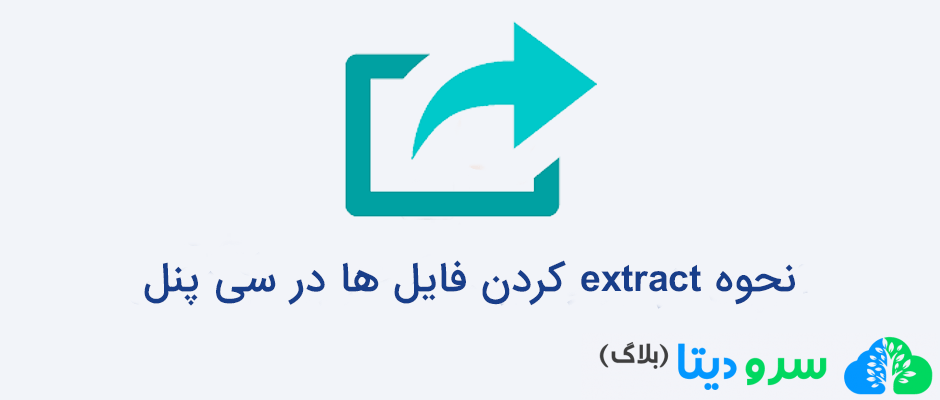
نحوه extract کردن فایل ها در سی پنل
آیا به دنبال آموزش نحوه extract کردن فایل ها در سی پنل هستید؟ پس با ما همراه باشید.
در آموزش نحوه آپلود فایل ها در سی پنل یاد گرفتیم که اگر تعداد فایل هایی که قصد آپلود آن ها را در هاست سی پنل را دارید زیاد است و به شکل دایرکتوری یا پوشه می باشد، ایتدا باید این فایل ها را توسط نرم افزار های فشرده سازی مانند winrar، فشرده یا به اصطلاح compress نمایید و سپس به صورت فایل zip. در هاست آپلود کنید.
بعد از آپلود فایل فشرده (zip) در هاست سی پنل، برای دسترسی داشتن به این فایل ها و استفاده از این آن ها باید این فایل ها را از حالت فشرده خارج کنید و به اصطلاح فایل zip را extract کنید.
آموزش نحوه extract کردن فایل ها در سی پنل
برای extract کردن فایل ها در هاست، ابتدا وارد کنترل پنل هاست سی پنل شوید. از باکس files بر روی آیکون گزینه file manager کلیک کنید تا دایرکتوری های اصلی وب سایت خود را مشاهده نمایید.
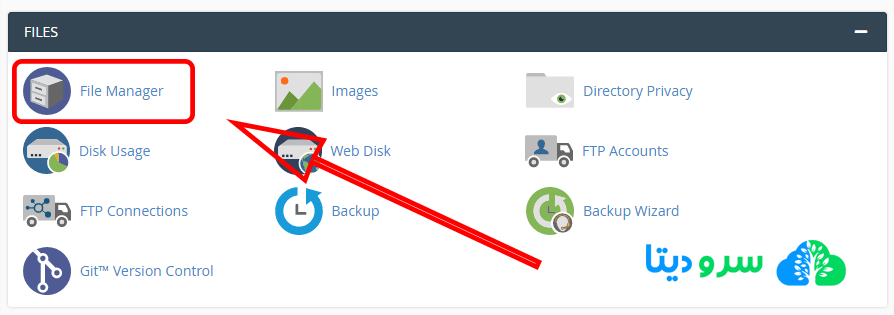
برای استخراج کردن فایل ها از حالت فشرده در سی پنل مطابق تصویر زیر وارد دایرکتوری public_html شوید.
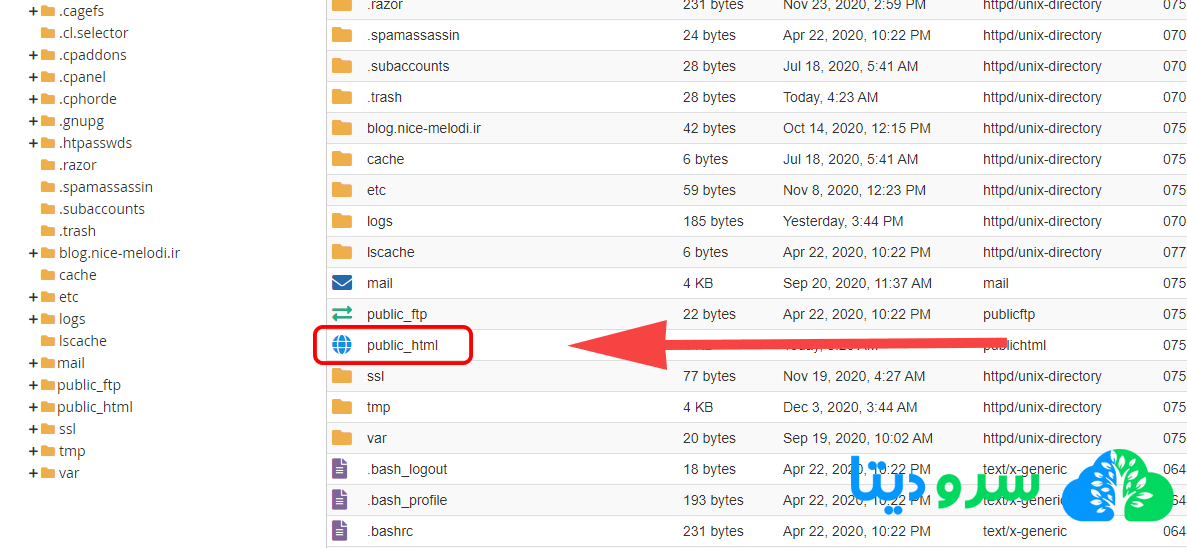
نکته: از آپلود یا اکسترکت کردن فایل ها دز مسیر home فایل منیجر خود داری نمایید، زیرا این بخش محل قرار گیری فایل های ساختاری وب سایت شما در هاست می باشد و ایجاد کوچک ترین تغییر در این مسیر می تواند باعث ایجاد مشکل و اختلال در وب سایت شما شود.
حال فایل فشرده با فرمت zip. که از قبل در هاست خود آپلود کرده ایید را پیدا کنید. برای extract کردن این فایل از دو روش زیر می توانید استفاده کنید:
- بر روی فایل یک بار کلیک نمایید و از نوار ابزار سی پنل موجود در بالای صفحه بر روی گزینه extract کلیک نمایید.
- بر روی فایل کلیک راست نمایید و گزینه extract را انتخاب کنید.
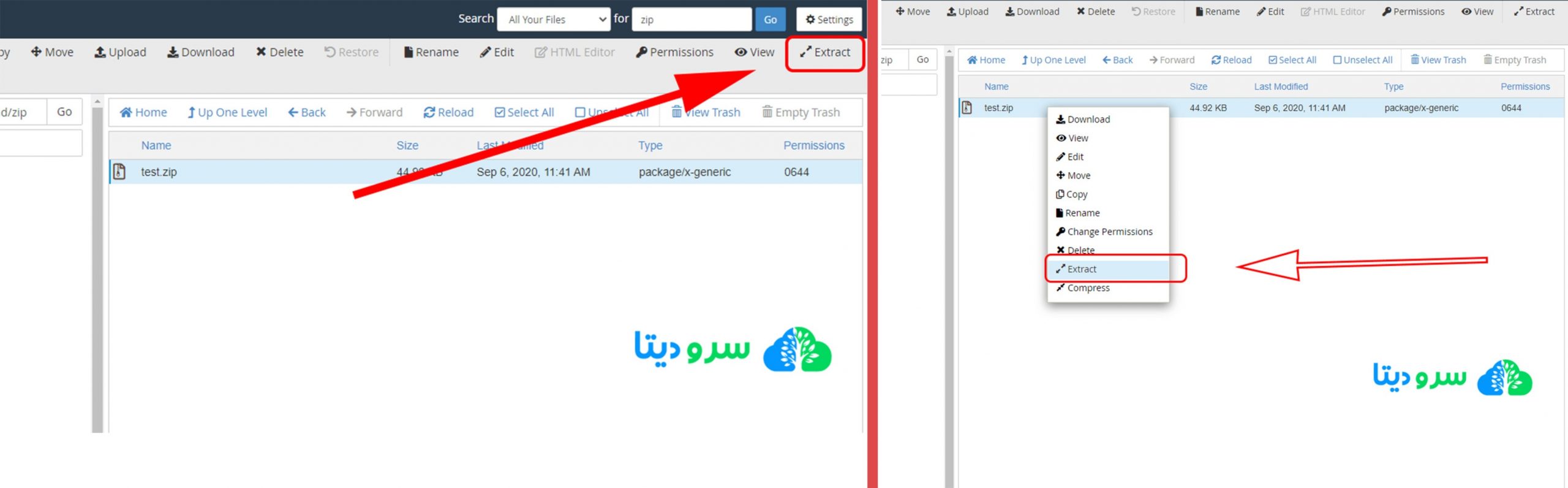
بعد از انتخاب گزینه extract پنجره اکسترکت برای شما به نمایش در خواهد آمد، در فیلد پایین این پنجره می توانید مسیر اکسترکت شدن فایل را انتخاب نمایید.
با یک مثال نحوه انتخاب مسیر را برای شما شرح می دهیم:
اگر قصد دارید فایل zip خود را داخل پوشه download موجود در دایرکتوری public_html اکسترکت نمایید باید آدرس را به صورت زیر درون فیلد مخصوص در پنجره اکسترکت وارد نمایید:
/public_html/download/zip
بعد از انتخاب مسیر فایل بر روی گزینه extract files کلیک نمایید تا فرآیند خارج شدن فایل ها از حالت فشرده انجام شود.
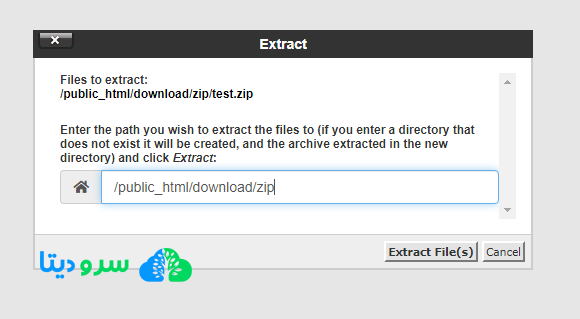
بعد از اتمام فرآیند extract، پنجره extract result مطابق تصویر زیر برای شما به نمایش در می آید که در این پنجره نام تمام فایل های اکسترکت شده را می توانید تماشا کنید. برای بسته شدن این پنجره بر روی گزینه close موجود در پایین پنجره کلیک کنید.
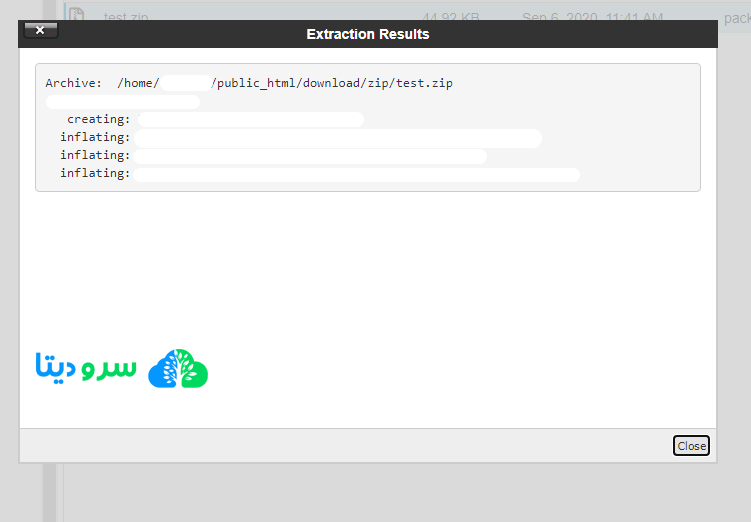
فرآیند اکسترکت کردن فایل ها در سی پنل با موفقیت به اتمام رسیده است، به مسیری که فایل ها را درون آن اکسترکت کرده ایید بروید تا فایل های خود را مشاهده کنید. ( اگر فایل ها برای شما نمایش داده نمی شوند، یک بار بر روی گزینه reload کلیک نمایید)
امیدواریم آموزش نحوه extract کردن فایل ها در سی پنل برای شما مفید واقع گردد.
آموزش پیشنهادی:
نحوه آپلود فایل در هاست سی پنل

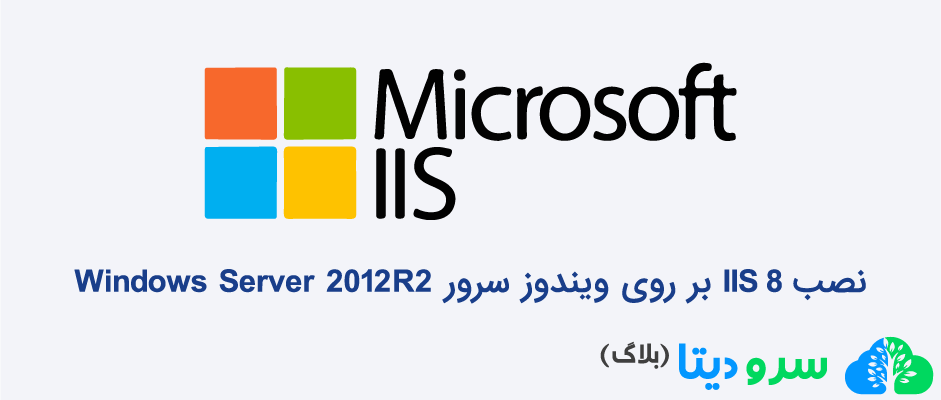
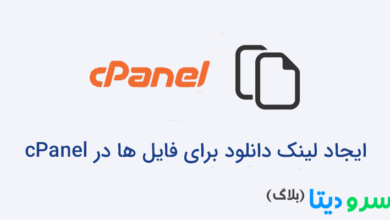

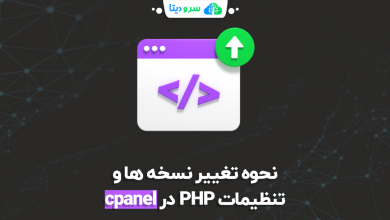

عالی بود علی آقا احمدی ؛؛ موفق باشید
خواهش میکنم. امیدوارم موفق باشید.
خیلی عالی بود
خیلی عالی بود